Last bijgewerkt op 19 mrt, 2021
Type Vierkante Symbool op Mac Pages, Mail: Gebruik verschillende geografische vormen en wiskundige symbolen in Pages, Numbers, Mail, of Bericht op Mac is een vervelende taak. De laatste keer had ik een probleem met een typische vierkante inline tekst tijdens het voorbereiden van pagina documenten. De meeste studenten en professionals hebben problemen met het typen van enkele veelgebruikte symbolen in de Pages, Mail app. Volg de onderstaande gids over hoe je een kwadraat getal mac of kwadraat root symbool schrijven op macOS Big Sur, macOS Catalina, Mojave, High Sierra, Mavericks, EI Capitan, Yosemite.
we zijn blij om u te helpen, dit formulier in te dienen, als uw oplossing niet wordt gedekt in dit artikel.
Om wat voor reden dan ook, moet u het Vierkant typen op MacBook, Mac, deze tutorial zal u helpen het Vierkant toe te voegen in Pages App, en Mail app. Ga ermee aan de slag.
Page inhoud
- Gids Hoe Exponenten Typen op een Mac? Lees om een kwadraat te typen in Pages, Nummer, en Mail
- Hoe het kwadraatsymbool te doen op Pages, Numbers Mac
- Hoe doe je het Vierkant Symbool op Mac Word?
- Hoe het kwadraat symbool te doen op Mac Excel?
- Hoe exponenten te typen op Mac Google Docs?
- Hoe exponenten te typen op Mac Google Slides
- Hoe krijg je speciale tekens op een Mac toetsenbord?
- Vierkant symbool op Mac gebruiken in Mail app
- Sneltoets voor Type: Vierkant symbool in Pages en Numbers op de Mac
- Hoe vierkantswortel symbool typen op Mac of MacBook of Kubuswortel
- jaysukh patel
Gids Hoe Exponenten Typen op een Mac? Lees om een kwadraat te typen in Pages, Nummer, en Mail
hier in dit artikel, heb ik geprobeerd om oplossingen te geven voor specifieke documenttypes en de meest voorkomende manieren om exponenten of Vierkanten te gebruiken met behulp van uw Toetsenbord. Laten we eerst eens kijken naar, type vierkant met behulp van sneltoetsen op alle documenten of velden behalve Google Docs en Google Slides.
- Gebruik Emoji en toetsenbord



Hoe het kwadraatsymbool te doen op Pages, Numbers Mac
Op drie manieren kunnen we kwadraatsymbolen of exponenten typen voor wiskundige presentaties of vergelijkingen op Pages en Numbers-documenten. Laten we controleren een voor een.
Er is geen vierkantswortel symbool beschikbaar op een toetsenbord, Apple-gebruikers kunnen gebruiken toetsen
Methode 1:
Type volledige bedrag tekenreeks in een pagina en selecteer het laatste cijfer dat u wilt omzetten in superscript en subscript. Stel dat u een vierkant van 3 wilt typen,
- Type 32 op pagina’s of nummerdocument.
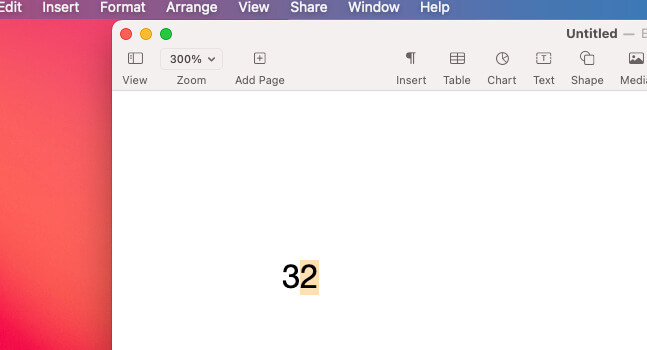


Dat is het.
Methode 2:
- Open Pages of Nummer op Mac.
- Type naar getal met vierkant symbool – 2. en selecteer 2.
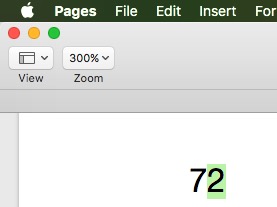
- Ga dan, vanuit het bovenste Mac Menu, naar Format > Font > Baseline > Superscript.
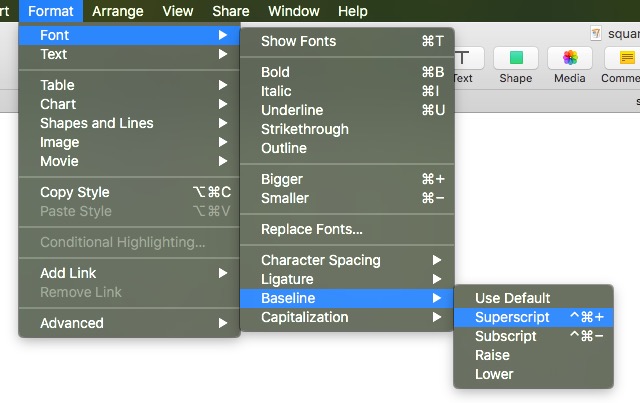
- Nu wordt de geselecteerde tekst omgezet in een kwadraat symbool.
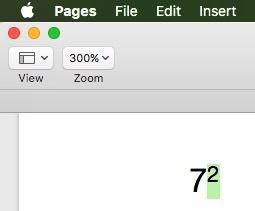
- Dat is het. Nu Methode 2 is, Met behulp van Emoji en Toetsenbord popup.
Nu volgende serie zal blijven gaan in Superscript, Uitschakelen of het vinkje uit Superscript.
Methode 3:
- Klik op Document waar u wilt vierkante symbool typen, gebruik dan Toetsenbord snelkoppeling voor Emoji en Toetsenbord te openen Emoji & Symbolen popup weergegeven in onderstaand scherm. of in het bovenste Mac-menu, Bewerken > Emoji & Symbool.


Hoe doe je het Vierkant Symbool op Mac Word?
we kunnen getypt kwadraat symbool op mac woord op drie manieren. eerste is met behulp van sneltoetsen voor Word alleen, tweede manier is gebruikelijk voor alle documenten op een mac met behulp van Emoji en Symbool toetsenbord, en de derde manier is van het Lettertype dialoogvenster.
Methode 1:
- Open Word-document op de Mac, typ dan het hele getal, zoals 32 .
- Nu, selecteer het “2” nummer alleen met behulp van een Trackpad of muis.

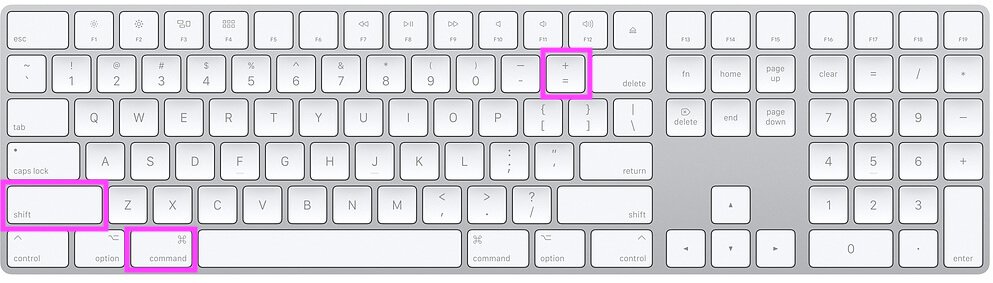

Methode 2:
- Open Word document op Mac. Zet een pijltje op het document en gebruik vervolgens Emoji en Toetsenbord om het dialoogvenster Emoji op te roepen.


Methode 3:
- Open Word document op Mac, Type volledig nummer met 2 om te zetten in Vierkant symbool.
- Selecteer 2 met Trackpad of muis, dan Van boven Mac Menu, Format > Font > Baseline > Superscript.
- 2 nummer wordt omgezet in het kwadraat symbool.
- That’s it.
Hoe het kwadraat symbool te doen op Mac Excel?
Met behulp van de onderstaande drie technieken kunnen we het kwadraat symbool typen op Mac Excel Document.
Methode 1:
- Open het Excel-document op de Mac. Plaats de typ-pijl op het document en gebruik vervolgens Emoji en Toetsenbord om het dialoogvenster Emoji op te roepen.

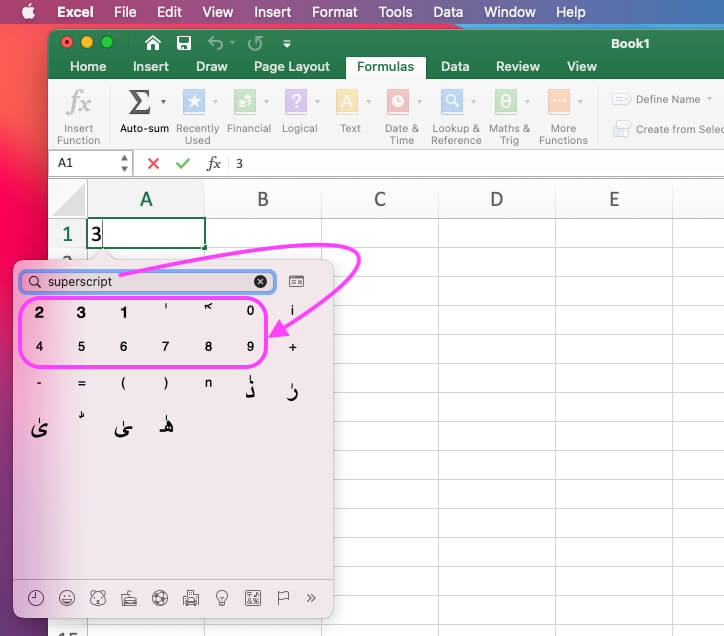

Hoe exponenten te typen op Mac Google Docs?
We kunnen kwadraat symbool typen op mac google docs met behulp van Toetsenbord snelkoppeling of Van Doc Font Format werkbalk optie.
- Open Google Dock op Mac Browser.
- Type het Aantal met 2, om het te zetten in een Square. Hier typ ik 32, selecteer 2 met Trakcpagina of Muis.

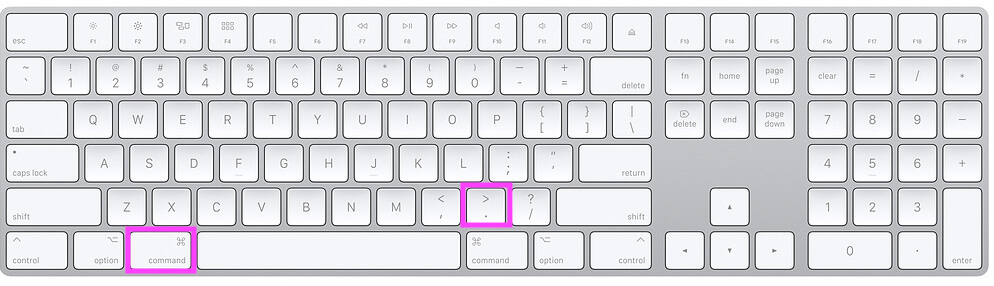
- of
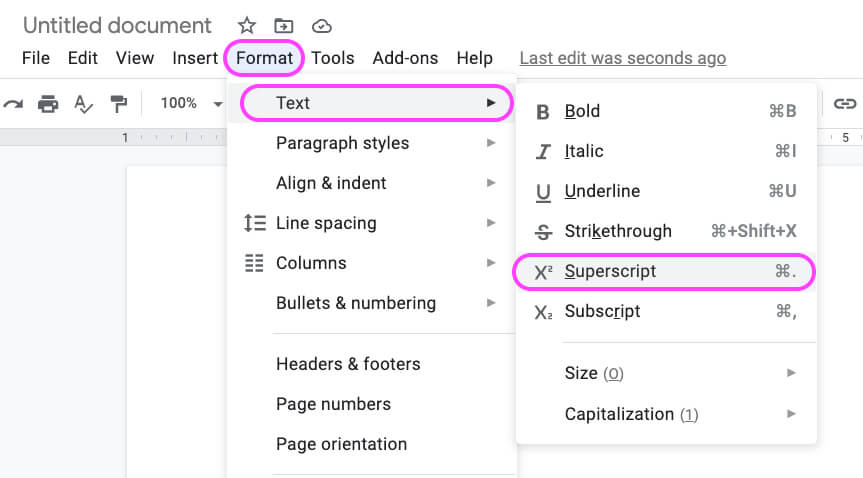

Note: voor Subscript, gebruik Toetsenbord Snelkoppeling, Command +,
Hoe exponenten te typen op Mac Google Slides
- Open Google Slides op Mac Browser.
- Type het getal met 2, om het om te zetten in een Vierkant. Hier typ ik 32, selecteer 2 met Trakcpage of de muis.

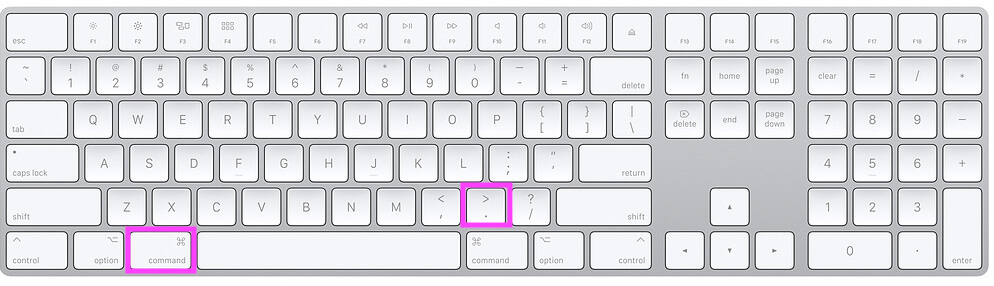
- of


Note: voor Subscript, gebruik Toetsenbordsnelkoppeling, Command +,
Hoe krijg je speciale tekens op een Mac toetsenbord?
U kunt Speciale tekens gebruiken met “Shift + Speciale toetsen”, zoals een uitroepteken, bij Symbool, Percentage, Caret, Octothorpe, en meer gebruikelijke symbolen die beschikbaar zijn op alle internationale toetsenborden. Maar Vierkant en Wortel symbolen zijn niet gegeven in speciale teken toetsen op de apple keyboard.
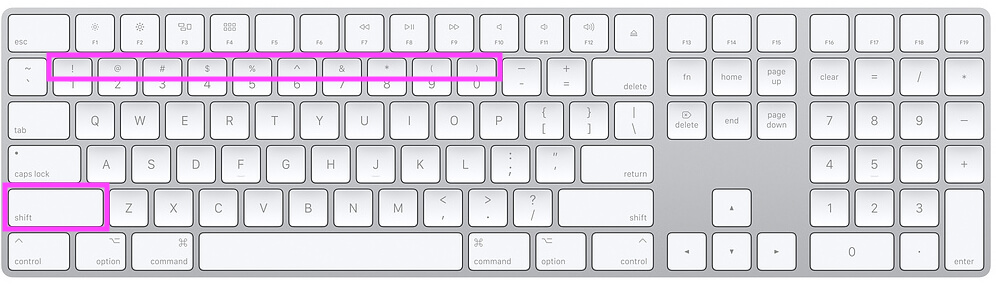
Of gebruik Emoji toetsenbord, Open Emoji Popup met behulp van sneltoetsen.

of Bewerk > Emoji & Symbolen in het bovenste Mac-menu.
Vierkant symbool op Mac gebruiken in Mail app
De makkelijkste manier om het vierkant symbool in de Mail app te gebruiken is door de bovenstaande stappen te volgen en de vierkantswortel te schrijven Gebruik Emoji & Symbolen popup box.
- Type, Nummer dan Gebruik Virtueel Mac Symbool Toetsenbord, om Vierkant symbool in te voeren.
- Gebruik Toetsenbord Snelkoppeling voor “Emoji & Symbolen” popup, Control + Command + Spatiebalk om Emoji en Symbolen popup voorbeeld te zien.

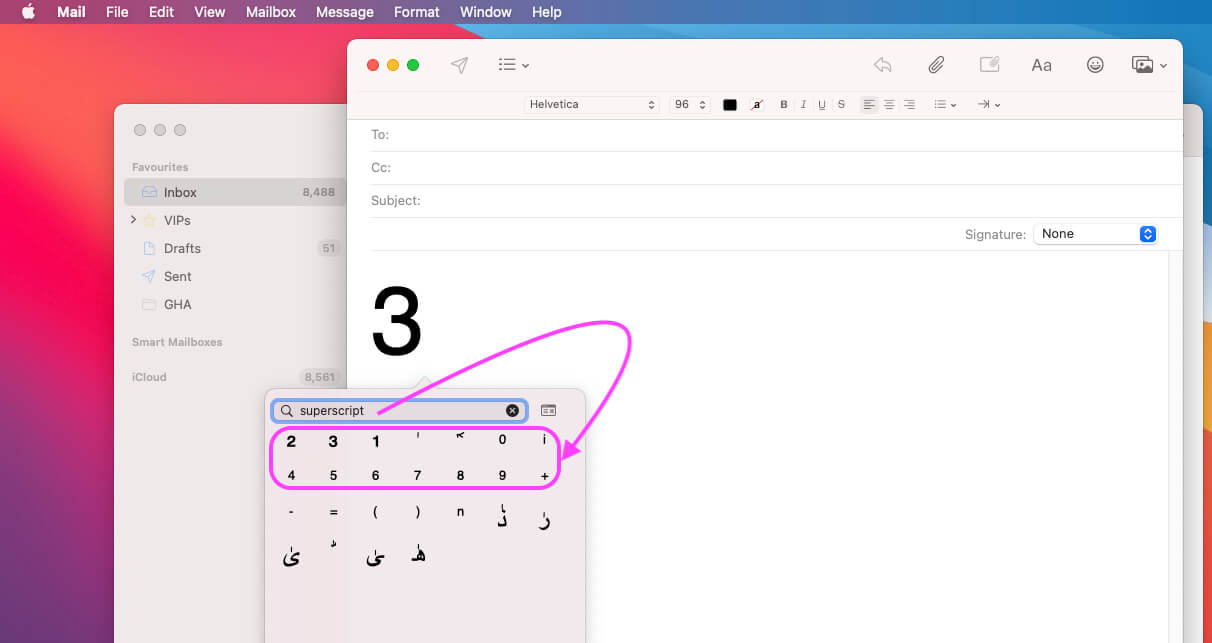

Sneltoets voor Type: Vierkant symbool in Pages en Numbers op de Mac
Er is geen Vierkant symbool beschikbaar op een toetsenbord, Apple gebruikers kunnen gebruik maken van toetsen
Type volledige bedrag string in een pagina en selecteer het laatste cijfer dat u wilt omzetten in superscript en subscript.
- Superscript: Control + Command + ‘+’ Teken
- Subscript: Control + Command + ‘-‘ Teken
Hoe vierkantswortel symbool typen op Mac of MacBook of Kubuswortel
De bovenstaande technieken werken om vierkantswortel symbool typen op Mac, Maar Wortel wiskundige uitdrukking niet werkt, Hier zijn de gemeenschappelijke technieken voor type vierkantswortel symbool op Mac. Weet hoe u vierkantswortel symbool op mac of Qube wortel Symbole op Mac.
- Gebruik Control + Command + Space te openen Emoji & Symbolen Popup. Of gebruik het bovenste Mac-menu, Bewerken > Emoji & Symbolen.

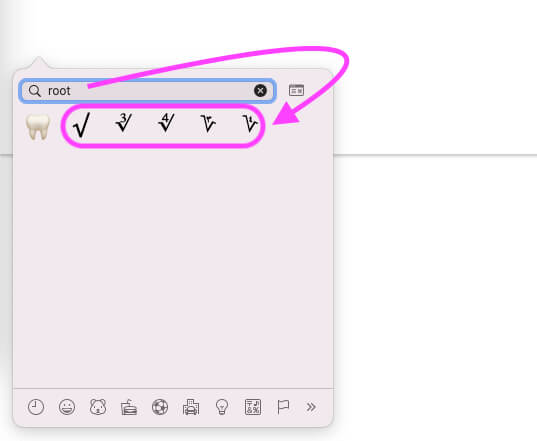
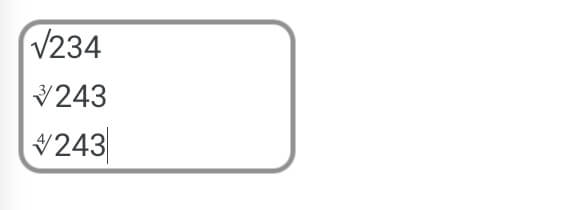
Volg dezelfde stap om wortel op Pages Mac te typen, wortel op Numbers Mac te typen, wortel op Word Mac te typen, wortel op Excel Mac of MacBook te typen.
Geniet ervan, vierkantswortelsymbool op mac. Mis het niet om contact met ons op te nemen via sociale media voor meer updates en tips voor het oplossen van problemen met macOS.
Genius Bar Reservation Get Free Apple Support. 🙏
jaysukh patel
Jaysukh Patel is de oprichter van howtoisolve. Ook zelf Professionele Ontwikkelaar, Techno minnaar voornamelijk voor iPhone, iPad, iPod Touch en iOS, Jaysukh is een van verantwoordelijk persoon in zijn familie.Contact op: